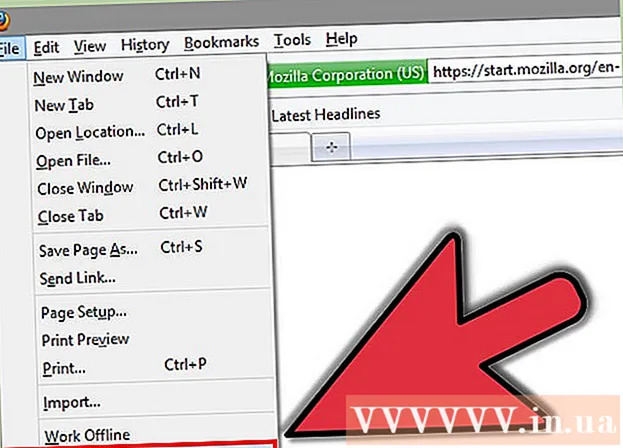Συγγραφέας:
Frank Hunt
Ημερομηνία Δημιουργίας:
14 Μάρτιος 2021
Ημερομηνία Ενημέρωσης:
1 Ιούλιος 2024

Περιεχόμενο
- Για να πας
- Μέρος 1 από 5: Εγκατάσταση
- Μέρος 2 από 5: Ρύθμιση του σημειωματάριου ++
- Μέρος 3 από 5: Δημιουργία ενός απλού προγράμματος στο C ++
- Μέρος 4 από 5: Δημιουργήστε ένα απλό πρόγραμμα παρτίδας
- Μέρος 5 από 5: Δημιουργία ενός απλού προγράμματος HTML
- Συμβουλές
- Προειδοποιήσεις
Αυτό το wikiHow σας διδάσκει πώς να εγκαταστήσετε και να χρησιμοποιήσετε το Σημειωματάριο ++ στον υπολογιστή σας των Windows. Το Notepad ++ είναι ένα πρόγραμμα επεξεργασίας κειμένου βελτιστοποιημένο για γλώσσες προγραμματισμού, καθιστώντας το ιδανικό για κωδικοποίηση σε γλώσσες όπως C ++, Batch και HTML.
Για να πας
Μέρος 1 από 5: Εγκατάσταση
 Ανοίξτε τον ιστότοπο του Notepad ++. Μεταβείτε στη διεύθυνση https://notepad-plus-plus.org/ στο πρόγραμμα περιήγησής σας.
Ανοίξτε τον ιστότοπο του Notepad ++. Μεταβείτε στη διεύθυνση https://notepad-plus-plus.org/ στο πρόγραμμα περιήγησής σας.  κάντε κλικ στο Κατεβάστε. Αυτή η καρτέλα βρίσκεται στο επάνω αριστερό μέρος της σελίδας.
κάντε κλικ στο Κατεβάστε. Αυτή η καρτέλα βρίσκεται στο επάνω αριστερό μέρος της σελίδας.  κάντε κλικ στο Για να κατεβάσετε. Είναι ένα πράσινο κουμπί στο κέντρο της σελίδας. Το πρόγραμμα εγκατάστασης του Notepad ++ θα ξεκινήσει τη λήψη.
κάντε κλικ στο Για να κατεβάσετε. Είναι ένα πράσινο κουμπί στο κέντρο της σελίδας. Το πρόγραμμα εγκατάστασης του Notepad ++ θα ξεκινήσει τη λήψη. - Ανάλογα με τις ρυθμίσεις του προγράμματος περιήγησής σας, ίσως χρειαστεί να επιλέξετε μια τοποθεσία αποθήκευσης ή να επιβεβαιώσετε τη λήψη για να συνεχίσετε.
 Κάντε διπλό κλικ στο αρχείο εγκατάστασης. Μοιάζει με πράσινο βάτραχο.
Κάντε διπλό κλικ στο αρχείο εγκατάστασης. Μοιάζει με πράσινο βάτραχο.  κάντε κλικ στο Ναί για να επιβεβαιώσετε. Θα ανοίξει το παράθυρο εγκατάστασης.
κάντε κλικ στο Ναί για να επιβεβαιώσετε. Θα ανοίξει το παράθυρο εγκατάστασης.  Επιλέξτε μια γλώσσα. Κάντε κλικ στο μενού επιλογής γλώσσας και, στη συνέχεια, κάντε κλικ στη γλώσσα που θέλετε να χρησιμοποιήσετε.
Επιλέξτε μια γλώσσα. Κάντε κλικ στο μενού επιλογής γλώσσας και, στη συνέχεια, κάντε κλικ στη γλώσσα που θέλετε να χρησιμοποιήσετε.  κάντε κλικ στο Εντάξει. Βρίσκεται στο κάτω μέρος του παραθύρου Γλώσσα.
κάντε κλικ στο Εντάξει. Βρίσκεται στο κάτω μέρος του παραθύρου Γλώσσα.  Ακολουθήστε τις οδηγίες στην οθόνη. Κάντε τα εξής:
Ακολουθήστε τις οδηγίες στην οθόνη. Κάντε τα εξής: - κάντε κλικ στο Επόμενο
- κάντε κλικ στο συμφωνία
- κάντε κλικ στο Επόμενο
- κάντε κλικ στο Επόμενο
- Ελέγξτε τις επιλογές για προχωρημένους και, στη συνέχεια, κάντε κλικ στο για εγκατάσταση.
 κάντε κλικ στο ΤΕΡΜΑΤΙΣΜΟΣ ΛΕΙΤΟΥΡΓΙΑΣ. Εάν διατηρήσετε την επιλογή "Εκτέλεση σημειωματάριου ++", αυτό θα κλείσει και το παράθυρο εγκατάστασης και θα ανοίξει το σημειωματάριο ++.
κάντε κλικ στο ΤΕΡΜΑΤΙΣΜΟΣ ΛΕΙΤΟΥΡΓΙΑΣ. Εάν διατηρήσετε την επιλογή "Εκτέλεση σημειωματάριου ++", αυτό θα κλείσει και το παράθυρο εγκατάστασης και θα ανοίξει το σημειωματάριο ++.
Μέρος 2 από 5: Ρύθμιση του σημειωματάριου ++
 Ανοίξτε το Σημειωματάριο ++ εάν δεν είναι ανοιχτό. Κάντε διπλό κλικ στο εικονίδιο της εφαρμογής Notepad ++, ένα λευκό ορθογώνιο με πράσινο βάτραχο.
Ανοίξτε το Σημειωματάριο ++ εάν δεν είναι ανοιχτό. Κάντε διπλό κλικ στο εικονίδιο της εφαρμογής Notepad ++, ένα λευκό ορθογώνιο με πράσινο βάτραχο.  Διαγράψτε οποιοδήποτε κείμενο ενδέχεται να υπάρχει στο Σημειωματάριο ++. Κανονικά θα δείτε μερικές σημειώσεις προγραμματιστών εδώ, οπότε απλώς επιλέξτε και διαγράψτε αυτές.
Διαγράψτε οποιοδήποτε κείμενο ενδέχεται να υπάρχει στο Σημειωματάριο ++. Κανονικά θα δείτε μερικές σημειώσεις προγραμματιστών εδώ, οπότε απλώς επιλέξτε και διαγράψτε αυτές.  κάντε κλικ στο Ρυθμίσεις. Αυτή η καρτέλα βρίσκεται στην κορυφή του Notepad ++. Όταν κάνετε κλικ σε αυτό, θα εμφανιστεί ένα αναπτυσσόμενο μενού.
κάντε κλικ στο Ρυθμίσεις. Αυτή η καρτέλα βρίσκεται στην κορυφή του Notepad ++. Όταν κάνετε κλικ σε αυτό, θα εμφανιστεί ένα αναπτυσσόμενο μενού.  κάντε κλικ στο Προτιμήσεις .... Είναι στο μενού Ρυθμίσεις. Ανοίγει το παράθυρο Προτιμήσεις.
κάντε κλικ στο Προτιμήσεις .... Είναι στο μενού Ρυθμίσεις. Ανοίγει το παράθυρο Προτιμήσεις.  Δείτε τις ρυθμίσεις του Notepad ++. Δείτε τις ρυθμίσεις στο κέντρο του παραθύρου ή κάντε κλικ σε μια καρτέλα στην αριστερή πλευρά του παραθύρου προτιμήσεων για να αλλάξετε την κατηγορία των ρυθμίσεων που βλέπετε.
Δείτε τις ρυθμίσεις του Notepad ++. Δείτε τις ρυθμίσεις στο κέντρο του παραθύρου ή κάντε κλικ σε μια καρτέλα στην αριστερή πλευρά του παραθύρου προτιμήσεων για να αλλάξετε την κατηγορία των ρυθμίσεων που βλέπετε. - Μπορείτε να αλλάξετε αυτές τις ρυθμίσεις όπως θέλετε, αλλά προσέξτε να μην αλλάξετε κάτι που δεν καταλαβαίνετε.
 Κάντε κλικ Κλείσε. Βρίσκεται στο κάτω μέρος του παραθύρου προτιμήσεων. Αυτό αποθηκεύει τυχόν αλλαγές και κλείνει το παράθυρο.
Κάντε κλικ Κλείσε. Βρίσκεται στο κάτω μέρος του παραθύρου προτιμήσεων. Αυτό αποθηκεύει τυχόν αλλαγές και κλείνει το παράθυρο.  Ρίξτε μια ματιά στα κουμπιά μενού. Στο επάνω μέρος του παραθύρου Notepad ++ θα δείτε μια σειρά από χρωματιστά κουμπιά. Μετακινήστε το ποντίκι σας πάνω από κάθε κουμπί για να δείξετε τι κάνει κάθε κουμπί.
Ρίξτε μια ματιά στα κουμπιά μενού. Στο επάνω μέρος του παραθύρου Notepad ++ θα δείτε μια σειρά από χρωματιστά κουμπιά. Μετακινήστε το ποντίκι σας πάνω από κάθε κουμπί για να δείξετε τι κάνει κάθε κουμπί. - Για παράδειγμα, το πορφυρό εικονίδιο δισκέτας στην επάνω αριστερή γωνία του παραθύρου αποθηκεύει την πρόοδο του έργου σας όταν κάνετε κλικ σε αυτό.
 Επιλέξτε μια γλώσσα προγραμματισμού. Αυτό το άρθρο καλύπτει παραδείγματα για κωδικοποίηση C ++, Batch και HTML, αλλά μπορείτε να εργαστείτε σχεδόν σε οποιαδήποτε γλώσσα προγραμματισμού με το Notepad ++. Αφού επιλέξετε μια γλώσσα προγραμματισμού, μπορείτε να συνεχίσετε να χρησιμοποιείτε το Notepad ++ για να δημιουργήσετε ένα πρόγραμμα.
Επιλέξτε μια γλώσσα προγραμματισμού. Αυτό το άρθρο καλύπτει παραδείγματα για κωδικοποίηση C ++, Batch και HTML, αλλά μπορείτε να εργαστείτε σχεδόν σε οποιαδήποτε γλώσσα προγραμματισμού με το Notepad ++. Αφού επιλέξετε μια γλώσσα προγραμματισμού, μπορείτε να συνεχίσετε να χρησιμοποιείτε το Notepad ++ για να δημιουργήσετε ένα πρόγραμμα.
Μέρος 3 από 5: Δημιουργία ενός απλού προγράμματος στο C ++
 Κάντε κλικ στην καρτέλα Γλώσσα. Είναι στην κορυφή του παραθύρου. Όταν κάνετε κλικ σε αυτό, θα εμφανιστεί ένα αναπτυσσόμενο μενού.
Κάντε κλικ στην καρτέλα Γλώσσα. Είναι στην κορυφή του παραθύρου. Όταν κάνετε κλικ σε αυτό, θα εμφανιστεί ένα αναπτυσσόμενο μενού.  Επιλέγω ΝΤΟ.. Μπορείτε να βρείτε αυτήν την επιλογή στο Γλώσσα-μενού. Θα εμφανιστεί ένα υπομενού.
Επιλέγω ΝΤΟ.. Μπορείτε να βρείτε αυτήν την επιλογή στο Γλώσσα-μενού. Θα εμφανιστεί ένα υπομενού.  κάντε κλικ στο C ++. Είναι στο υπομενού. Οι πρώτες εμπειρίες των περισσότερων προγραμματιστών με το C ++ περιλαμβάνουν τη δημιουργία ενός προγράμματος που λέει "Γεια, Κόσμος!" Όταν τρέχει, έτσι θα κάνετε αυτό εδώ.
κάντε κλικ στο C ++. Είναι στο υπομενού. Οι πρώτες εμπειρίες των περισσότερων προγραμματιστών με το C ++ περιλαμβάνουν τη δημιουργία ενός προγράμματος που λέει "Γεια, Κόσμος!" Όταν τρέχει, έτσι θα κάνετε αυτό εδώ.  Προσθέστε έναν τίτλο στο πρόγραμμά σας. Πληκτρολογήστε // ακολουθούμενος από τον τίτλο του προγράμματος σας (π.χ. "Το πρώτο μου πρόγραμμα") και, στη συνέχεια, πατήστε ↵ Εισαγάγετε.
Προσθέστε έναν τίτλο στο πρόγραμμά σας. Πληκτρολογήστε // ακολουθούμενος από τον τίτλο του προγράμματος σας (π.χ. "Το πρώτο μου πρόγραμμα") και, στη συνέχεια, πατήστε ↵ Εισαγάγετε. - Το κείμενο σε μια γραμμή που πληκτρολογείται μετά από δύο κάθετες δεν διαβάζεται ως κωδικός.
- Για παράδειγμα, για να ονομάσετε το πρόγραμμά σας "Hello world", πληκτρολογήστε // Hello world στο Notepad ++.
 Εισαγάγετε την εντολή από τον προεπεξεργαστή. Πληκτρολογήστε #include iostream> στο Σημειωματάριο ++ και μετά πατήστε ↵ Εισαγάγετε. Αυτή η εντολή δίνει εντολή στο C ++ να εκτελεί τις ακόλουθες γραμμές κώδικα ως πρόγραμμα.
Εισαγάγετε την εντολή από τον προεπεξεργαστή. Πληκτρολογήστε #include iostream> στο Σημειωματάριο ++ και μετά πατήστε ↵ Εισαγάγετε. Αυτή η εντολή δίνει εντολή στο C ++ να εκτελεί τις ακόλουθες γραμμές κώδικα ως πρόγραμμα.  Δηλώστε τη λειτουργία του προγράμματος. Πληκτρολογήστε int main () στο Σημειωματάριο ++ και μετά πατήστε ↵ Εισαγάγετε.
Δηλώστε τη λειτουργία του προγράμματος. Πληκτρολογήστε int main () στο Σημειωματάριο ++ και μετά πατήστε ↵ Εισαγάγετε.  Προσθέστε ένα σγουρό στήριγμα έναρξης. Πληκτρολογήστε {στο Σημειωματάριο ++ και μετά πατήστε ↵ Εισαγάγετε. Ο κύριος κώδικας του προγράμματός σας θα τοποθετηθεί αργότερα μεταξύ αυτού του στηρίγματος εκκίνησης και ενός στηρίγματος τερματισμού.
Προσθέστε ένα σγουρό στήριγμα έναρξης. Πληκτρολογήστε {στο Σημειωματάριο ++ και μετά πατήστε ↵ Εισαγάγετε. Ο κύριος κώδικας του προγράμματός σας θα τοποθετηθεί αργότερα μεταξύ αυτού του στηρίγματος εκκίνησης και ενός στηρίγματος τερματισμού.  Εισαγάγετε το πραγματικό πρόγραμμα. Πληκτρολογήστε std :: cout "Hello World!"; στο Σημειωματάριο ++ και πατήστε ↵ Εισαγάγετε.
Εισαγάγετε το πραγματικό πρόγραμμα. Πληκτρολογήστε std :: cout "Hello World!"; στο Σημειωματάριο ++ και πατήστε ↵ Εισαγάγετε.  Προσθέστε ένα άγκιστρο στο τέλος. Πληκτρολογήστε} στο Σημειωματάριο ++. Αυτό ολοκληρώνει τη φάση υλοποίησης του προγράμματος.
Προσθέστε ένα άγκιστρο στο τέλος. Πληκτρολογήστε} στο Σημειωματάριο ++. Αυτό ολοκληρώνει τη φάση υλοποίησης του προγράμματος.  Ελέγξτε το πρόγραμμά σας. Θα πρέπει να μοιάζει με αυτό:
Ελέγξτε το πρόγραμμά σας. Θα πρέπει να μοιάζει με αυτό: - //Γειά σου Κόσμε
- # συμπερίληψη iostream>
- int main ()
- {
- std :: cout "Γεια σου κόσμος!";
- }
 Αποθηκεύστε το πρόγραμμά σας. κάντε κλικ στο Αρχείο και μετά Αποθήκευση ως… από το αναπτυσσόμενο μενού, εισαγάγετε ένα όνομα για το πρόγραμμά σας, επιλέξτε μια τοποθεσία αποθήκευσης και κάντε κλικ στο Σώσει.
Αποθηκεύστε το πρόγραμμά σας. κάντε κλικ στο Αρχείο και μετά Αποθήκευση ως… από το αναπτυσσόμενο μενού, εισαγάγετε ένα όνομα για το πρόγραμμά σας, επιλέξτε μια τοποθεσία αποθήκευσης και κάντε κλικ στο Σώσει. - Εάν έχετε ένα πρόγραμμα στον υπολογιστή σας που μπορεί να εκτελέσει το C ++, θα πρέπει να μπορείτε να ανοίξετε αυτό το πρόγραμμα "Hello World" μαζί του.
Μέρος 4 από 5: Δημιουργήστε ένα απλό πρόγραμμα παρτίδας
 Κάντε κλικ στην καρτέλα Γλώσσα. Είναι στην κορυφή του παραθύρου. Όταν κάνετε κλικ σε αυτό, θα εμφανιστεί ένα αναπτυσσόμενο μενού.
Κάντε κλικ στην καρτέλα Γλώσσα. Είναι στην κορυφή του παραθύρου. Όταν κάνετε κλικ σε αυτό, θα εμφανιστεί ένα αναπτυσσόμενο μενού.  Επιλέγω ΣΙ.. Μπορείτε να βρείτε αυτήν την επιλογή στο Γλώσσα -μενού. Θα εμφανιστεί ένα υπομενού.
Επιλέγω ΣΙ.. Μπορείτε να βρείτε αυτήν την επιλογή στο Γλώσσα -μενού. Θα εμφανιστεί ένα υπομενού.  κάντε κλικ στο Σύνολο παραγωγής. Αυτό βρίσκεται στο υπομενού. Το Batch είναι μια τροποποιημένη έκδοση των εντολών που χρησιμοποιείτε στη γραμμή εντολών, επομένως κάθε αρχείο δέσμης θα ανοίξει στη γραμμή εντολών.
κάντε κλικ στο Σύνολο παραγωγής. Αυτό βρίσκεται στο υπομενού. Το Batch είναι μια τροποποιημένη έκδοση των εντολών που χρησιμοποιείτε στη γραμμή εντολών, επομένως κάθε αρχείο δέσμης θα ανοίξει στη γραμμή εντολών.  Πληκτρολογήστε την εντολή "echo". Πληκτρολογήστε @echo off στο Σημειωματάριο ++ και πατήστε ↵ Εισαγάγετε.
Πληκτρολογήστε την εντολή "echo". Πληκτρολογήστε @echo off στο Σημειωματάριο ++ και πατήστε ↵ Εισαγάγετε.  Δώστε έναν τίτλο στο πρόγραμμά σας. Πληκτρολογήστε κείμενο τίτλου και πατήστε ↵ Εισαγάγετε, αντικαθιστώντας το "κείμενο" με τον τίτλο που θέλετε.
Δώστε έναν τίτλο στο πρόγραμμά σας. Πληκτρολογήστε κείμενο τίτλου και πατήστε ↵ Εισαγάγετε, αντικαθιστώντας το "κείμενο" με τον τίτλο που θέλετε. - Όταν εκτελείτε το πρόγραμμα, ο τίτλος θα εμφανίζεται στο πάνω μέρος του παραθύρου εντολών.
 Εισαγάγετε το κείμενο που θα εμφανιστεί. Πληκτρολογήστε echo text και πατήστε ↵ Εισαγάγετε. Αντικαταστήστε το "κείμενο" με το κείμενο που θέλετε να εμφανιστεί στη γραμμή εντολών.
Εισαγάγετε το κείμενο που θα εμφανιστεί. Πληκτρολογήστε echo text και πατήστε ↵ Εισαγάγετε. Αντικαταστήστε το "κείμενο" με το κείμενο που θέλετε να εμφανιστεί στη γραμμή εντολών. - Για παράδειγμα, εάν θέλετε να εμφανίσετε το κείμενο "Οι άνθρωποι είναι ανώτεροι!" Στη γραμμή εντολών, πληκτρολογήστε echo Οι άνθρωποι είναι ανώτεροι! στο Σημειωματάριο ++.
 Σταματήστε το πρόγραμμα. Πληκτρολογήστε παύση στο Σημειωματάριο ++ για να πείτε στο πρόγραμμα να σταματήσει.
Σταματήστε το πρόγραμμα. Πληκτρολογήστε παύση στο Σημειωματάριο ++ για να πείτε στο πρόγραμμα να σταματήσει.  Ελέγξτε τον κωδικό σας. Θα πρέπει να μοιάζει με αυτό:
Ελέγξτε τον κωδικό σας. Θα πρέπει να μοιάζει με αυτό: - Απενεργοποιήστε το @echo
- title Βελτιωμένη γραμμή εντολών
- echo Οι άνθρωποι είναι ανώτεροι!
- παύση
 Αποθηκεύστε το πρόγραμμά σας. κάντε κλικ στο Αρχείο, Μετά Αποθήκευση ως…' από το αναπτυσσόμενο μενού, εισαγάγετε ένα όνομα για το πρόγραμμά σας, επιλέξτε μια τοποθεσία αποθήκευσης και κάντε κλικ Σώσει.
Αποθηκεύστε το πρόγραμμά σας. κάντε κλικ στο Αρχείο, Μετά Αποθήκευση ως…' από το αναπτυσσόμενο μενού, εισαγάγετε ένα όνομα για το πρόγραμμά σας, επιλέξτε μια τοποθεσία αποθήκευσης και κάντε κλικ Σώσει. - Εάν θέλετε να εκτελέσετε το πρόγραμμά σας, μεταβείτε στην υποδεικνυόμενη τοποθεσία και κάντε διπλό κλικ στο αρχείο.
Μέρος 5 από 5: Δημιουργία ενός απλού προγράμματος HTML
 Κάντε κλικ στην καρτέλα Γλώσσα Είναι στην κορυφή του παραθύρου. Όταν κάνετε κλικ σε αυτό, θα εμφανιστεί ένα αναπτυσσόμενο μενού.
Κάντε κλικ στην καρτέλα Γλώσσα Είναι στην κορυφή του παραθύρου. Όταν κάνετε κλικ σε αυτό, θα εμφανιστεί ένα αναπτυσσόμενο μενού.  Επιλέγω Η.. Αυτή η επιλογή βρίσκεται στο Γλώσσα-μενού. Θα εμφανιστεί ένα υπομενού.
Επιλέγω Η.. Αυτή η επιλογή βρίσκεται στο Γλώσσα-μενού. Θα εμφανιστεί ένα υπομενού.  κάντε κλικ στο HTML. Είναι στο υπομενού. Το HTML χρησιμοποιείται συχνά για ιστοσελίδες, οπότε δημιουργείτε μια βασική ιστοσελίδα με επικεφαλίδα και υπότιτλο.
κάντε κλικ στο HTML. Είναι στο υπομενού. Το HTML χρησιμοποιείται συχνά για ιστοσελίδες, οπότε δημιουργείτε μια βασική ιστοσελίδα με επικεφαλίδα και υπότιτλο.  Εισαγάγετε την κεφαλίδα του εγγράφου. Πληκτρολογήστε! DOCTYPE html> στο Σημειωματάριο ++ και, στη συνέχεια, πατήστε ↵ Εισαγάγετε.
Εισαγάγετε την κεφαλίδα του εγγράφου. Πληκτρολογήστε! DOCTYPE html> στο Σημειωματάριο ++ και, στη συνέχεια, πατήστε ↵ Εισαγάγετε.  Προσθέστε την ετικέτα "html". Πληκτρολογήστε html> στο Σημειωματάριο ++ και πατήστε ↵ Εισαγάγετε.
Προσθέστε την ετικέτα "html". Πληκτρολογήστε html> στο Σημειωματάριο ++ και πατήστε ↵ Εισαγάγετε.  Προσθέστε την ετικέτα "body". Πληκτρολογήστε body> στο Σημειωματάριο ++ και πατήστε ↵ Εισαγάγετε. Αυτό δείχνει ότι πρόκειται να δημοσιεύσετε ένα κομμάτι κειμένου ή άλλο περιεχόμενο.
Προσθέστε την ετικέτα "body". Πληκτρολογήστε body> στο Σημειωματάριο ++ και πατήστε ↵ Εισαγάγετε. Αυτό δείχνει ότι πρόκειται να δημοσιεύσετε ένα κομμάτι κειμένου ή άλλο περιεχόμενο.  Πληκτρολογήστε την κεφαλίδα της σελίδας. Πληκτρολογήστε h1> text / h1> και πατήστε ↵ Εισαγάγετε, φροντίζοντας να αντικαταστήσετε το "κείμενο" με επικεφαλίδα για τη σελίδα της επιλογής σας.
Πληκτρολογήστε την κεφαλίδα της σελίδας. Πληκτρολογήστε h1> text / h1> και πατήστε ↵ Εισαγάγετε, φροντίζοντας να αντικαταστήσετε το "κείμενο" με επικεφαλίδα για τη σελίδα της επιλογής σας. - Για παράδειγμα, για να ορίσετε την κεφαλίδα σας ως "Καλώς ήλθατε στο έλος μου", μπορείτε να εισαγάγετε h1> Καλώς ήλθατε στο έλος μου / h1> στο Σημειωματάριο ++.
 Τοποθετήστε το κείμενο και άλλο περιεχόμενο κάτω από την επικεφαλίδα. Πληκτρολογήστε το p> text / p> και πατήστε ↵ Εισαγάγετε. Αντικαταστήστε το "κείμενο" με το κείμενο της επιλογής σας (π.χ. "Κάντε τον εαυτό σας στο σπίτι!").
Τοποθετήστε το κείμενο και άλλο περιεχόμενο κάτω από την επικεφαλίδα. Πληκτρολογήστε το p> text / p> και πατήστε ↵ Εισαγάγετε. Αντικαταστήστε το "κείμενο" με το κείμενο της επιλογής σας (π.χ. "Κάντε τον εαυτό σας στο σπίτι!").  Κλείστε τις ετικέτες "HTML" και "Body". Πληκτρολογήστε / body> και πατήστε ↵ Εισαγάγετε και στη συνέχεια πληκτρολογήστε / html>.
Κλείστε τις ετικέτες "HTML" και "Body". Πληκτρολογήστε / body> και πατήστε ↵ Εισαγάγετε και στη συνέχεια πληκτρολογήστε / html>.  Ελέγξτε τον κωδικό σας. Θα πρέπει να μοιάζει με αυτό:
Ελέγξτε τον κωδικό σας. Θα πρέπει να μοιάζει με αυτό: - ! DOCTYPE html>
- html>
- σώμα>
- h1> Καλώς ήλθατε στο βάλτο μου / h1>
- p> Κάντε τον εαυτό σας στο σπίτι! / p>
- / σώμα>
- / html>
 Αποθηκεύστε το πρόγραμμά σας. κάντε κλικ στο Αρχείοστη συνέχεια κάντε κλικ Αποθήκευση ως… από το αναπτυσσόμενο μενού, εισαγάγετε ένα όνομα για το πρόγραμμά σας, επιλέξτε μια τοποθεσία αποθήκευσης και κάντε κλικ Σώσει.
Αποθηκεύστε το πρόγραμμά σας. κάντε κλικ στο Αρχείοστη συνέχεια κάντε κλικ Αποθήκευση ως… από το αναπτυσσόμενο μενού, εισαγάγετε ένα όνομα για το πρόγραμμά σας, επιλέξτε μια τοποθεσία αποθήκευσης και κάντε κλικ Σώσει. - Εφόσον επιλέξετε τη γλώσσα σας για αποθήκευση, το Σημειωματάριο ++ θα επιλέξει τη σωστή μορφή αρχείου για εσάς.
- Θα πρέπει να μπορείτε να ανοίξετε το αρχείο HTML σε οποιοδήποτε πρόγραμμα περιήγησης ιστού.
Συμβουλές
- Το Notepad ++ χρησιμοποιεί καρτέλες για να κρατήσει διαφορετικούς τύπους περιεχομένου, οπότε αν το Notepad ++ διακοπεί, η εργασία σας πιθανότατα θα εξακολουθεί να είναι διαθέσιμη όταν ανοίξετε ξανά αυτό το πρόγραμμα.
Προειδοποιήσεις
- Η επιλογή λανθασμένης επέκτασης για τη γλώσσα προγραμματισμού που χρησιμοποιείται θα οδηγήσει σε σφάλματα κατά την εκτέλεση του προγράμματος.
- Πάντα δοκιμάστε το πρόγραμμά σας προτού το δείξετε σε άλλα άτομα. Αυτό σας δίνει την ευκαιρία να διορθώσετε τυχόν προβλήματα ή να κάνετε τις απαραίτητες προσαρμογές.